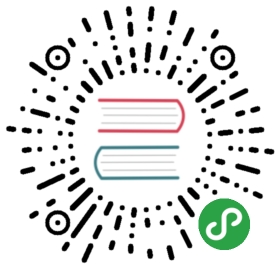2. 创建一个独立的页面
创建一个 MIP 页面和创建一个标准的 HTML 页面是完全相同的,同样是以 .html 作为扩展名。区别仅仅是在 MIP 页面中,您可以编写形如 <mip-xxxx> 这样的自定义标签来使用 MIP 组件。
MIP 提供了一些很常用的组件,称为 “内置组件”,常用的如 <mip-img>, <mip-iframe>, <mip-shell> 等。关于 <mip-shell> 我们会在后面单独讲述,这里我们先用其他标签构成一个页面。
创建页面
创建一个 HTML 文件,命名为 index.html 作为我们的首页。按照标准 HTML 文件的结构,编写如下内容:
<html><head></head><body></body></html>
填充页面
首先我们需要填充 <head> 部分。因为 MIP 页面和标准 HTML 页面在头部并无不同,因此不具体展开了。
我们以一个移动端页面为例:
<head><meta charset="utf-8"><title>My First MIP Page</title><meta name="apple-touch-fullscreen" content="yes"><meta name="apple-mobile-web-app-capable" content="yes"><meta name="format-detection" content="telephone=no"><meta name="viewport" content="width=device-width, initial-scale=1, minimum-scale=1, maximum-scale=1, user-scalable=no"></head>
在 <body> 部分,我们可以混合使用标准的 HTML 标签和 MIP 标签。除了内置的 MIP 组件之外,我们也可以使用自定义的 MIP 组件。关于自定义组件的编写方式您可以参考组件文档,这里只讲 MIP 组件的使用。
<body><h2>这是我的第一个 MIP 页面</h2><mip-img src="https://gss0.baidu.com/9rkZbzqaKgQUohGko9WTAnF6hhy/assets/mip/codelab/shell/mashroom.jpg" width="300" height="300" class="main-image"></mip-img><p>MIP 全称为 Mobile Instant Pages,因此是以页面 (Page) 为单位来运行的。开发者通过改造/提交一个个页面,继而被百度收录并展示。 </p><p>但以页面为单位会带来一个问题:当一个 MIP 页面中存在往其他页面跳转的链接时,就会使浏览器使用加载页面的默认行为来加载新页面。这“第二跳”的体验比起从搜索结果页到 MIP 页面的“第一跳”来说相去甚远。 </p><p>MIP 为了解决这个问题,引入了 Page 模块。它的作用是把多个页面以一定的形式组织起来,让它们互相之间切换时拥有和单页应用一样的切换效果,而不是浏览器默认的切换效果。这个功能大部分情况下对开发者是透明的,但也需要开发者遵守一定的页面编写规范。除此之外,一些和路由相关的信息和操作也会提供给开发者使用。这两部分将是本章节的主要内容。</p></body>
添加样式
按照 MIP 页面的规范,为了页面性能考虑,不允许开发者随意编写 JavaScript。但页面样式还是需要的,因此开发者可以使用 <style mip-custom> 来定制页面级别的样式(组件级别的样式应该编写在组件代码内部)。
注意: <style mip-custom> 整个页面只能使用一次,不要遗漏 mip-custom 属性。
我们给第一个页面稍微添加一些样式:
<head><!-- 刚刚添加的 meta, title 等标签 --><style mip-custom>h2 {text-align: center;margin: 10px auto;}.main-image {margin: 10px auto;display: block;}p {margin: 10px;}</style></head>
引用样式和脚本
作为一个 MIP 页面,必须要引用 mip.js 作为页面的启动脚本。因此我们需要在 <body> 的最后添加一条 js 的引用。此外,MIP 还提供了一些必须加载的样式,所以我们还需要在 <head> 的最后添加 css 的引用。示例如下:
<html><head><!-- 其他内容 --><link rel="stylesheet" href="https://c.mipcdn.com/static/v2/mip.css"></head><body><!-- 其他内容 --><script src="https://c.mipcdn.com/static/v2/mip.js"></script></body></html>
预览效果
至此一个独立的 MIP 页面已经完成了。我们可以使用一个静态服务器 (例如 static-server) 来启动并通过浏览器访问这个 HTML 文件。预览效果如下: